无线网卡无法识别通常由以下原因导致,可按步骤排查解决:
一、硬件问题
物理开关 / 快捷键关闭
部分笔记本电脑侧面有无线物理开关,或通过 Fn + F2/F5 组合键控制无线功能。解决:确认开关开启,或按快捷键激活无线信号。 接口接触不良
台式机 PCI-E 接口松动、笔记本内置网卡排线脱落。解决:断电后重新插拔网卡,清理接口灰尘。 硬件损坏
天线断裂、接口氧化或主板故障。解决:更换新网卡(笔记本需拆机检测)。
二、驱动程序问题
未安装驱动
系统未自动识别新网卡,需手动安装官方驱动。解决:通过设备管理器 → 网络适配器 → 右键更新驱动,或从官网下载对应型号驱动。 驱动冲突 / 异常
驱动文件损坏、版本不兼容。解决:卸载原有驱动后重新安装,或回退到稳定版本。 系统更新导致驱动失效
Windows 更新可能覆盖或破坏原有驱动。解决:进入设备管理器 → 回滚驱动,或禁用系统自动更新。
三、系统设置问题
无线服务被禁用
Windows 服务中 WLAN AutoConfig 或 Network List Service 未启动。解决:按 Win + R 输入 services.msc,找到对应服务并设置为「自动」启动。 网络配置错误
IP 地址冲突、DNS 异常。解决:在命令提示符输入 ipconfig /release 和 ipconfig /renew 重置网络。 电源管理限制
系统为省电可能关闭无线网卡。解决:设备管理器 → 无线网卡属性 → 电源管理 → 取消勾选「允许计算机关闭此设备以节约电源」。
四、兼容性问题
操作系统不支持
旧版系统(如 Windows 7)可能不兼容新网卡。解决:升级系统至最新版本,或选择兼容驱动。 硬件冲突
与其他 PCI-E 设备(如显卡)共享带宽导致冲突。解决:更换 PCI-E 插槽,或更新主板 BIOS。
五、其他原因
BIOS 设置错误
主板 BIOS 中禁用了无线功能。解决:进入 BIOS(开机按 Del/F2)→ 开启「Wireless LAN」选项。 电磁干扰
微波炉、路由器等设备可能干扰信号。解决:移开干扰源,或更换 5GHz 频段(需网卡支持)。
排查步骤总结
检查硬件:确认开关开启、接口牢固、无物理损坏。更新驱动:通过设备管理器或官网安装最新驱动。系统设置:启用无线服务、重置网络配置。兼容性测试:更换插槽、更新 BIOS 或系统版本。专业维修:若以上无效,可能需更换网卡或检修主板。
若自行排查困难,可使用系统内置工具(如 Windows 疑难解答)或联系厂商技术支持。